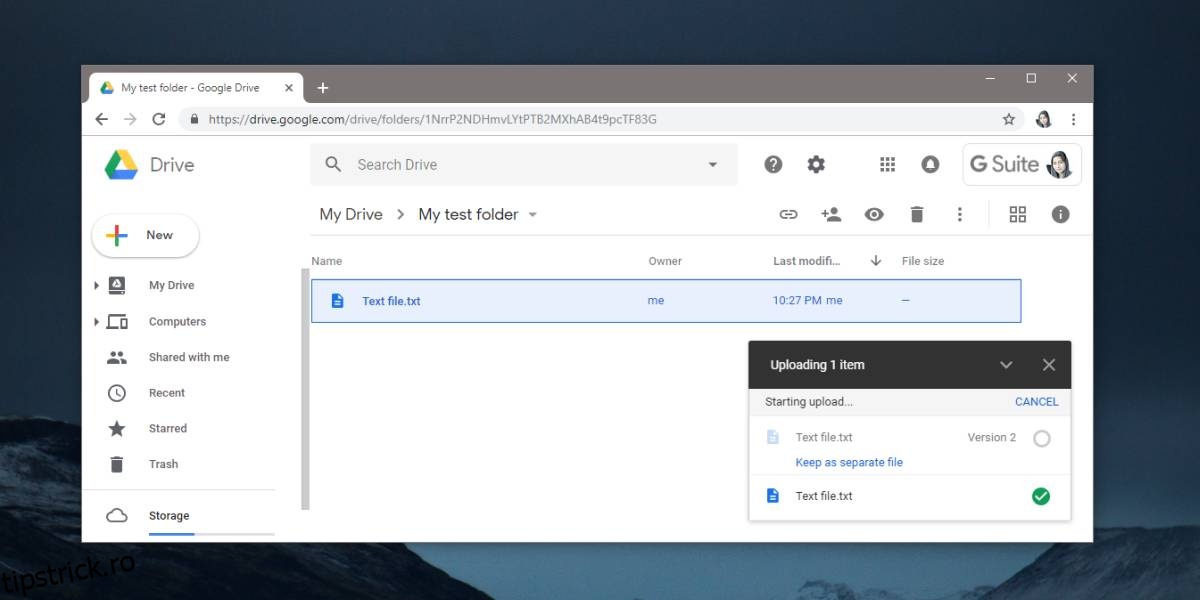Google Drive, ca și alte servicii cloud, păstrează versiuni diferite de fișiere. Am explicat cum puteți accesa versiuni mai vechi de fișiere pe OneDrive cu ceva timp în urmă. Controlul versiunii fișierelor Google Drive este exponențial mai bun decât cel al OneDrive. Nu numai că vă permite să încărcați diferite versiuni ale unui fișier, dar vă oferă și o modalitate ușoară de a le gestiona. Iată cum puteți gestiona versiunile fișierelor pe Google Drive.
Cuprins
Identificați versiunile fișierelor
Google Drive identifică versiunea fișierului ca fiind fișiere care au același nume și aceeași extensie de fișier și care au fost încărcate în aceeași locație. Aceasta înseamnă că dacă încercați să încărcați un fișier text numit Text File în rădăcina Google Drive și apoi încărcați imediat un alt fișier text cu același nume (Text File) în rădăcina Google Drive, acesta va fi identificat ca un alt fișier text. versiunea fișierului pe care l-ați încărcat mai devreme. Google Drive nu va examina conținutul fișierului pentru a vedea dacă este într-adevăr similar cu fișierul anterior.
Gestionați versiunile fișierelor
Accesați Google Drive și accesați folderul în care doriți să încărcați un fișier sau versiunea unui fișier. Încărcați originalul sau prima versiune a fișierului, așa cum ați încărca orice alt fișier.
Același nume de fișier
Dacă actualizați un fișier, dar nu îl salvați cu nume diferite, adică versiuni diferite ale fișierului au același nume, puteți încărca versiunile ulterioare ale fișierului la fel ca orice alt fișier. Când Google Drive detectează că același nume și tip de fișier sunt încărcate în același dosar, îl încarcă ca o a doua versiune mai nouă a fișierului curent și vă oferă opțiunea de a-l salva ca fișier separat.
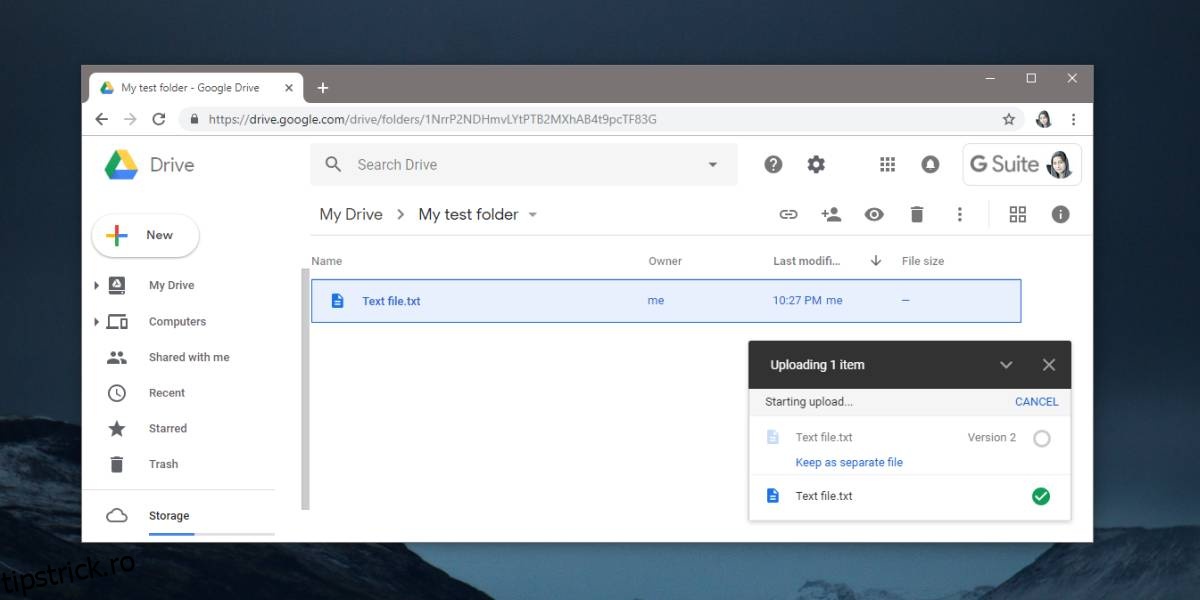
Dacă alegeți să îl salvați ca fișier separat, mai degrabă decât o a doua versiune a fișierului aflat deja în unitate, Google Drive va adăuga un număr la sfârșitul numelui fișierului.
Nume de fișier diferit
Mai întâi doriți să încărcați prima versiune a fișierului. Pentru a adăuga o a doua versiune a fișierului care are un nume de fișier diferit, faceți clic dreapta pe fișierul original din Google Drive și selectați Gestionați versiunile din meniul contextual. Aceasta va deschide managerul de versiuni de fișiere.
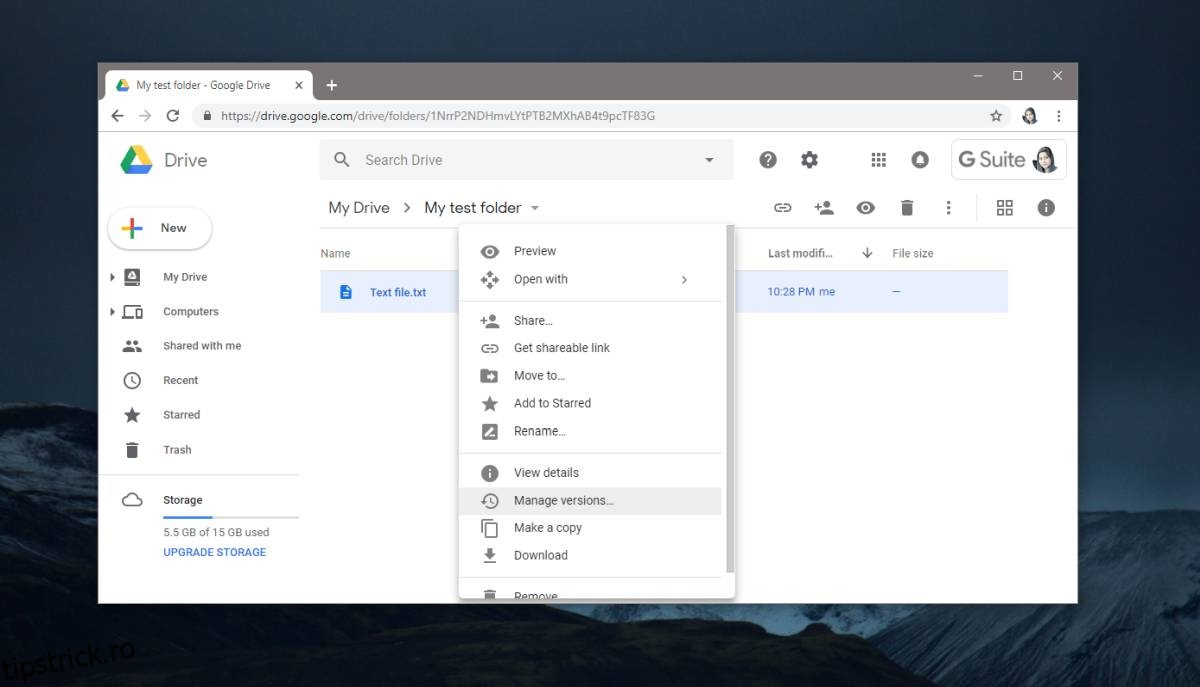
Aici, veți vedea un buton Încărcați o versiune nouă. Faceți clic pe el și selectați fișierul care este o a doua versiune/mai nouă a fișierului original.
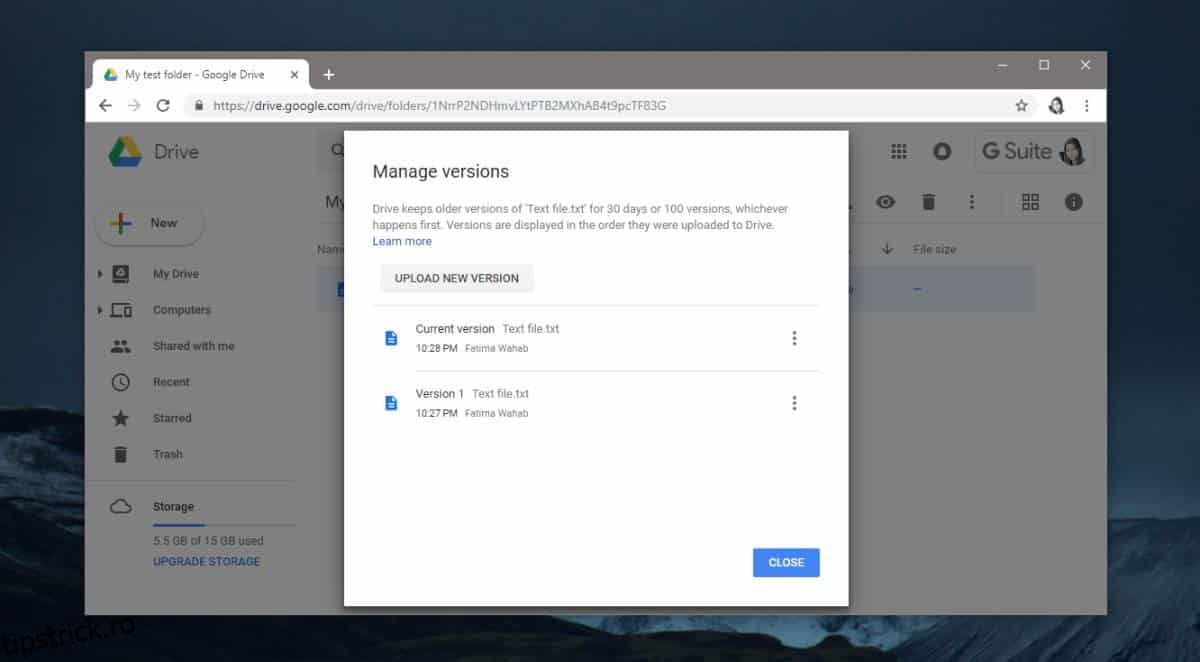
Când încărcați a doua versiune, numele fișierului original nu va fi actualizat cu cel al celei de-a doua versiuni. Își va păstra numele original, totuși, când deschideți fișierul, veți vedea cea mai recentă versiune a acestuia.
Indiferent de cum ați denumit fișierele și ați încărcat diferite versiuni ale acestora, Google Drive va deschide întotdeauna cea mai recentă versiune a unui fișier atunci când faceți dublu clic pe el. În ceea ce privește accesarea versiunilor mai vechi, le puteți descărca din managerul de versiuni, dar nu le puteți deschide direct în Google Drive.